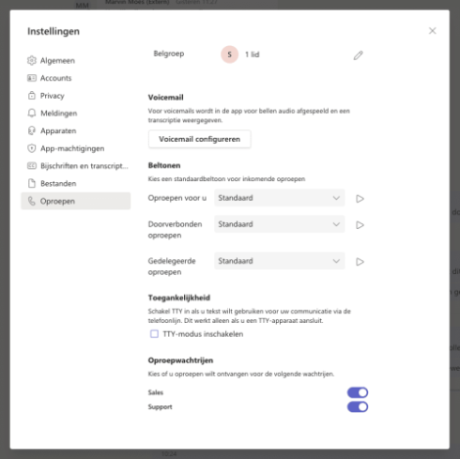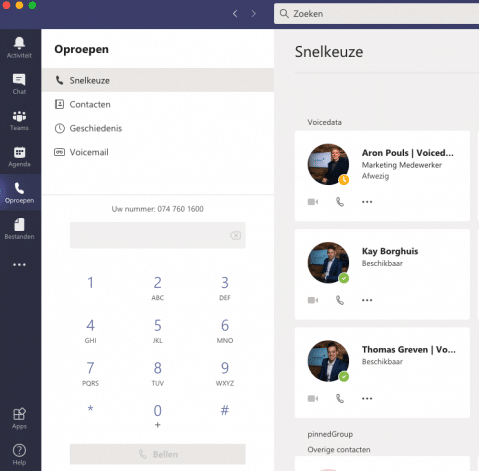
Wat anders is, is dat je nu ook de beschikking hebt over een dialpad (zie afbeelding rechts) waarmee je ook kunt bellen naar ieder telefoonnummer in de wereld!
De belangrijkste items voor bellen met Teams
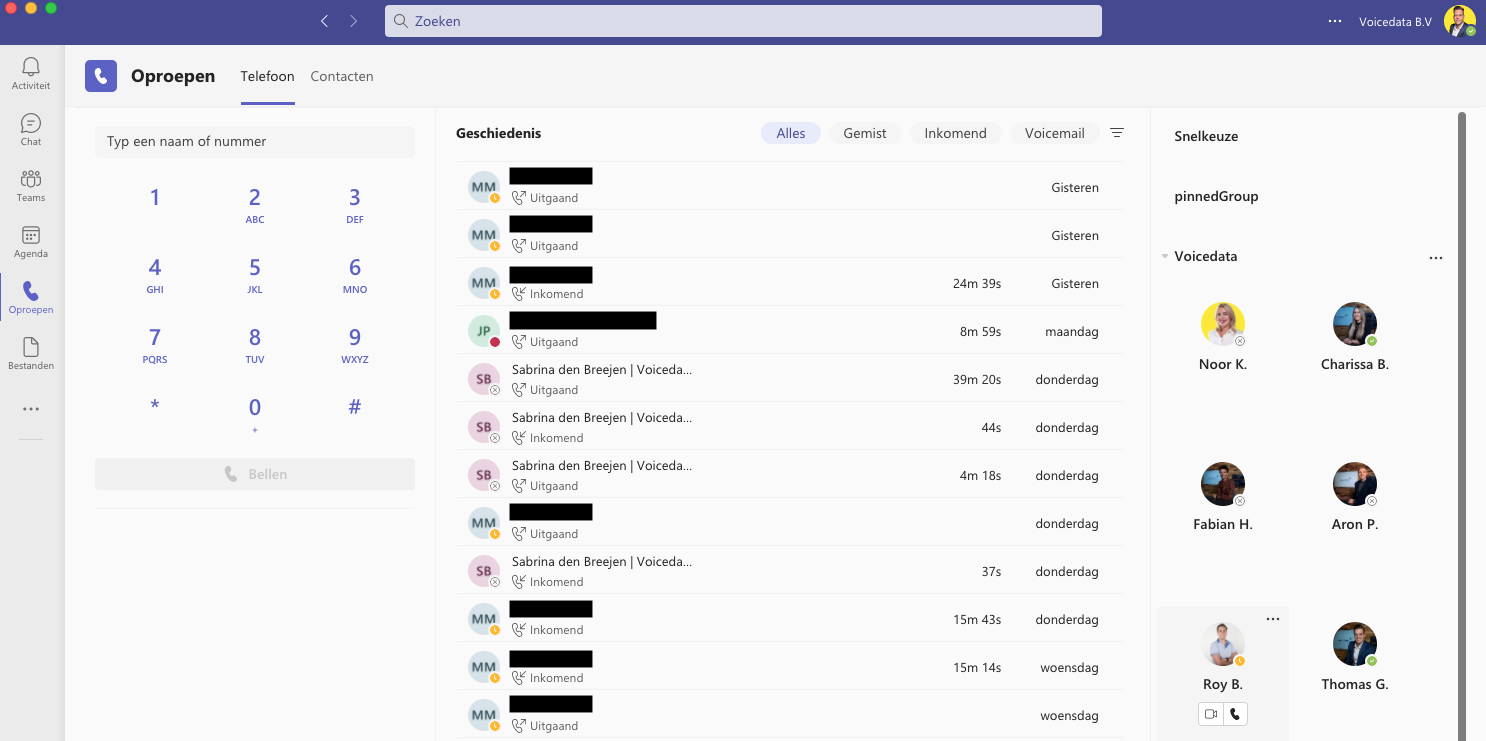
Tabblad Oproepen
Alle uitgaande gesprekken regel je via “Oproepen” en die knop vind je in het linkermenu van Microsoft Teams
Dialpad / Softphone
In het tabblad oproepen zie je aan de linkerzijde een dialpad waarmee je kunt bellen naar ieder telefoonnummer, onderaan het dialpad kun je ook nog snel je doorschakelingen beheren.
Geschiedenis
De sectie in het midden van het tabblad oproepen bestaat uit je gespreksgeschiedenis, waarbij je een aantal filteropties hebt: Alles, Gemis, Inkomend en Voicemail.
Groepen & Snelkeuze
Maak groepen of snelkeuzes aan met contacten waarmee je veel communiceert om snel te kunnen (video)bellen. Een gouden tip is dat je een aparte groep aanmaakt met al je collega’s, dat werkt enorm prettig en je hebt direct ook een mooi overzicht van de presence statussen.
Beheer zelf je bereikbaarheid
Wanneer je via het menu rechtsboven (klik op je eigen foto/avatar) naar Account beheren gaat verschijnt er een pop-upvenster. Onderaan dit pop-upvenster staat de optie “Oproepen” en vanuit hier beheer jij je eigen bereikbaarheid.
- Regels voor het beantwoorden van oproepen
Beheer de doorschakelregels bij bezet of niet beantwoord (bijvoorbeeld naar een andere collega, voicemail of naar een groep collega’s - Voicemail
Configureer in Teams je eigen Voicemailboodschap - Beltonen
Vind je het prettig dat je bij oproepen voor jou, oproepen die worden doorverbonden of oproepen vanuit wachtrijen een andere ringtone te horen krijgt? Dat stel je hier in! - Toegankelijkheid
Deze optie (TTY) wordt niet vaak gebruikt, maar biedt de mogelijkheid om een “teletypewriter” te gebruiken voor mensen die doof of slechthorend zijn. Je sluit dan een speciaal device aan op Teams waarbij je tekst via de telefoonlijn stuurt. - Nummerweergave
Standaard stuurt Microsoft Teams een telefoonnummer mee, dit kan een eigen uniek nummer zijn of het hoofdnummer van jouw organisatie. Wanneer je deze optie aanvinkt bel je anoniem uit. - Oproepwachtrijen
Maakt jouw organisatie gebruik van wachtrijen/ belgroepen? Dan krijg je hier de optie om jezelf aan- of af te melden van die wachtrijen.
Afbeelding screenshot oproepinstellingen binnen Microsoft Teams